CEPTER CFUSION24R5 എല്ലാം ഒരു കമ്പ്യൂട്ടറിൽ

ഉൽപ്പന്ന വിവരം
ഈ AIO കമ്പ്യൂട്ടർ തിരഞ്ഞെടുത്തതിന് നന്ദി. ഉപയോഗിക്കുന്നതിന് മുമ്പ് ദയവായി ഈ നിർദ്ദേശ മാനുവൽ നന്നായി വായിക്കുകയും നിങ്ങളുടെ പുതിയ ഗെയിമിംഗ് ഗാഡ്ജെറ്റിൻ്റെ സജ്ജീകരണവും പ്രവർത്തനവും നിങ്ങൾക്ക് പരിചിതമാണെന്ന് ഉറപ്പാക്കുകയും ചെയ്യുക. ഭാവി റഫറൻസിനായി ഈ നിർദ്ദേശ മാനുവൽ സൂക്ഷിക്കുക.
രൂപവും പ്രവർത്തനങ്ങളും
ഫ്രണ്ട് View
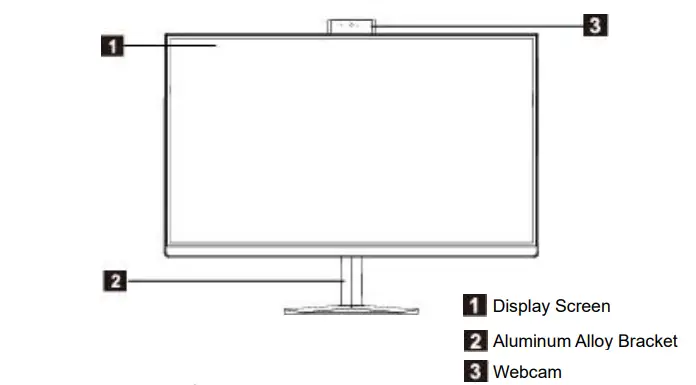
ഉള്ളടക്കങ്ങൾ പായ്ക്ക് ചെയ്യുക

പിൻഭാഗം View
- ബാഹ്യ DC പവർ ഇൻ്റർഫേസ്: ഈ കണക്ഷൻ പോർട്ട് 19V പിന്തുണയ്ക്കുന്നു.
- HDMI ഔട്ട്: ബാഹ്യ സിഗ്നൽ ഔട്ട്പുട്ട് (ഔട്ട്പുട്ട് ഡിസ്പ്ലേ സിഗ്നൽ മറ്റ് ബാഹ്യ ഡിസ്പ്ലേ ഉപകരണങ്ങളുമായി ബന്ധിപ്പിച്ചിരിക്കുന്നു.)
- അൾട്രാ-ഫാസ്റ്റ് ഇഥർനെറ്റ് ഇൻ്റർഫേസ്: ഇത് ഇൻ്റർനെറ്റുമായി ബന്ധിപ്പിക്കാൻ കഴിയും.
- USB ഇൻ്റർഫേസ്: ഈ കണക്ഷൻ ഇൻ്റർഫേസ് USB 3.0-ൻ്റെ സവിശേഷതകളുള്ള ഉപകരണങ്ങളെ പിന്തുണയ്ക്കുന്നു. ഈ പോർട്ട് USB ഉപകരണവുമായി ബന്ധിപ്പിക്കാൻ കഴിയും.
- മൈക്രോഫോൺ ഇൻ്റർഫേസ്: ഈ ജാക്ക് മൈക്രോഫോൺ കണക്ഷൻ പോർട്ട് ആണ്.
- ഓഡിയോ ഔട്ട്പുട്ട് ഇൻ്റർഫേസ്: ഈ ഓഡിയോ ഔട്ട്പുട്ട് ജാക്ക് ഇയർഫോണുകൾ അല്ലെങ്കിൽ 2.0-സൗണ്ട് ചാനൽ ഓഡിയോ ഔട്ട്പുട്ട് ഉപകരണങ്ങളെ പിന്തുണയ്ക്കുന്നു.
- DP: ബാഹ്യ സിഗ്നൽ ഔട്ട്പുട്ട്.
നിർദ്ദേശങ്ങൾ
ഗതാഗതം

- കംപ്യൂട്ടർ കൊണ്ടുപോകുമ്പോൾ, കംപ്യൂട്ടർ ഉയർത്തുന്നതിനോ താഴെയിടുന്നതിനോ മുമ്പായി നിങ്ങൾ അതിൻ്റെ ശരീരം മുറുകെ പിടിക്കുകയോ മുറുകെ പിടിക്കുകയോ ചെയ്യണം.
ബ്രാക്കറ്റ് ഇൻസ്റ്റാൾ ചെയ്യുക

- അടിസ്ഥാന സ്ക്രൂ നീക്കം ചെയ്യുക, സ്ക്രൂ ഉപയോഗിച്ച് ബ്രാക്കറ്റിലേക്ക് ബേസ് ലോക്ക് ചെയ്യുക.
- മെഷീൻ്റെ അനുബന്ധ കാർഡ് ഹോളുകളിലേക്ക് ബ്രാക്കറ്റിൻ്റെ മുകളിലെ രണ്ട് ക്ലാപ്പുകൾ തിരുകുക, പിന്തുണ മെഷീനിൽ ഒട്ടിപ്പിടിക്കാൻ ബ്രാക്കറ്റ് താഴേക്ക് അമർത്തുക.
പവർ സപ്ലൈ ബന്ധിപ്പിക്കുക

- പവർ അഡാപ്റ്റർ പവർ കോർഡിലേക്ക് ബന്ധിപ്പിക്കുക.
- കമ്പ്യൂട്ടറിൻ്റെ പിൻഭാഗത്തുള്ള അനുബന്ധ ഇൻ്റർഫേസിലേക്ക് പവർ അഡാപ്റ്റർ ബന്ധിപ്പിക്കുക.
- ശരിയായി ഗ്രൗണ്ട് ചെയ്ത പവർ ഔട്ട്ലെറ്റിലേക്ക് പവർ കോർഡ് ബന്ധിപ്പിക്കുക.
മൗസും കീബോർഡും ബന്ധിപ്പിക്കുക

കമ്പ്യൂട്ടറിൻ്റെ USB ഇൻ്റർഫേസിലേക്ക് USB കീബോർഡും മൗസും ബന്ധിപ്പിക്കുക.
സിസ്റ്റം ആരംഭം

കമ്പ്യൂട്ടർ ശരിയായി കണക്റ്റ് ചെയ്താൽ, അത് ഓണാക്കാൻ കമ്പ്യൂട്ടറിൻ്റെ പിൻ പാനലിലെ പവർ ബട്ടൺ അമർത്തുക.
പതിവുചോദ്യങ്ങൾ
-[നെറ്റ്വർക്കും ഇൻ്റർനെറ്റും]- [നെറ്റ്വർക്ക് ആൻഡ് ഷെയറിംഗ് സെൻ്റർ]-[ഒരു പുതിയ കണക്ഷനോ നെറ്റ്വർക്കോ സജ്ജീകരിക്കുക]-[ഇൻ്റർനെറ്റിലേക്ക് കണക്റ്റുചെയ്യുക], തുടർന്ന് PPPoE എന്ന ബ്രോഡ്ബാൻഡ് തിരഞ്ഞെടുക്കുക; അടുത്തത്, സിസ്റ്റം ബൂട്ട് അനുസരിച്ച് പ്രവർത്തിപ്പിക്കുക. നിങ്ങൾക്ക് മറ്റ് വഴികളിലൂടെ ഇൻ്റർനെറ്റ് ആക്സസ് ലഭിക്കുകയാണെങ്കിൽ, നിർദ്ദിഷ്ട ക്രമീകരണ രീതിക്കായി ദയവായി നെറ്റ്വർക്ക് സേവന ദാതാക്കളുമായി ബന്ധപ്പെടുക. image-5=” headline-6=”p” question-6=”നിങ്ങളുടെ കമ്പ്യൂട്ടറിൽ ഒരു വയർലെസ് കണക്ഷൻ എങ്ങനെ സ്ഥാപിക്കാം അല്ലെങ്കിൽ ഇല്ലാതാക്കാം?" ഉത്തരം-6=”എ: നിങ്ങളുടെ കമ്പ്യൂട്ടർ ഇതിനകം വയർലെസ് നെറ്റ്വർക്ക് ഉപകരണങ്ങളും വയർലെസ് ഡ്രൈവറും ഇൻസ്റ്റാൾ ചെയ്തിട്ടുണ്ടെങ്കിൽ, വിൻഡോസ് ഓപ്പറേഷൻ സിസ്റ്റം സ്വയമേവ വയർലെസ് നെറ്റ്വർക്കിനായി തിരയും, അത് പരമ്പരാഗത ഡെസ്ക്ടോപ്പിൻ്റെ താഴെ വലത് കോണിലുള്ള അറിയിപ്പ് ഏരിയയിൽ അല്ലെങ്കിൽ R സൈഡ്ബാറിൽ. വയർലെസ് നെറ്റ്വർക്ക് സിഗ്നലിൻ്റെ ശക്തി പരിശോധിക്കുക, വയർലെസ് നെറ്റ്വർക്ക് ആക്സസ് ചെയ്യുന്നതിന് പാസ്വേഡ് പൂരിപ്പിക്കുക, അങ്ങനെ ഒരു കണക്ഷൻ സ്ഥാപിക്കപ്പെടുന്നു. നിങ്ങൾക്ക് ഇനി വയർലെസ് നെറ്റ്വർക്ക് ആവശ്യമില്ലെങ്കിൽ, വിച്ഛേദിക്കുന്നതിന് "വിച്ഛേദിക്കുക" അല്ലെങ്കിൽ "ഈ നെറ്റ്വർക്ക് മറക്കുക" തിരഞ്ഞെടുക്കുക. image-6=” headline-7=”p” question-7=” Startup Black Screen Troubleshooting” answer-7=”A: 1. പവർ ബട്ടൺ അമർത്തുക, എന്നാൽ സ്റ്റാർട്ടപ്പ് ശബ്ദമൊന്നും കേൾക്കാൻ കഴിയില്ല. നിങ്ങളുടെ വീട്ടിലെ വൈദ്യുതി ലൈനിൽ എന്തെങ്കിലും പ്രശ്നമുണ്ടോയെന്ന് പരിശോധിക്കുക. വൈദ്യുതി തകരാർ ഇല്ലെങ്കിൽ, പവർ കോർഡ് പവർ സപ്ലൈയുമായി ശരിയായി ബന്ധിപ്പിച്ചിട്ടുണ്ടോ അല്ലെങ്കിൽ പവർ സോക്കറ്റിൽ ദൃഢമായി പ്ലഗ് ചെയ്തിട്ടുണ്ടോ എന്ന് പരിശോധിക്കുക. പരിശോധിച്ച് ഉറപ്പിച്ചതിന് ശേഷം, കുഴപ്പമൊന്നും സംഭവിച്ചില്ലെങ്കിൽ, വൈദ്യുതി വിതരണത്തിൽ നിന്നോ സോക്കറ്റിൽ നിന്നോ പവർ കോർഡ് അൺപ്ലഗ് ചെയ്യുക. തുടർന്ന്, വൈദ്യുതി തകരാറിലാണെങ്കിൽ, ഓരോ തവണയും 5-1 സെക്കൻഡ് ഇടവേളയിൽ തുടർച്ചയായി 2 തവണ പവർ ബട്ടൺ അമർത്തുക, തുടർന്ന് പവർ കോർഡ് ബന്ധിപ്പിച്ച് കമ്പ്യൂട്ടർ ഓണാക്കുക. ഇപ്പോഴും സ്റ്റാർട്ടപ്പ് ശബ്ദമൊന്നും കേൾക്കാൻ കഴിയുന്നില്ലെങ്കിൽ, സഹായത്തിനായി വിൽപ്പനാനന്തര സേവനവുമായി ബന്ധപ്പെടുക.2. പവർ ബട്ടൺ അമർത്തിയാൽ, ഒരു സ്റ്റാർട്ടപ്പ് ശബ്ദം ഉണ്ടെങ്കിലും സ്ക്രീനിൽ ചിത്രങ്ങളൊന്നുമില്ല. തുടർച്ചയായി 5 സെക്കൻഡ് പവർ ബട്ടൺ അമർത്തുക, തുടർന്ന് കമ്പ്യൂട്ടർ ഓഫാക്കുന്നതിന് നിങ്ങളുടെ വിരൽ വിടുക. "1" ൽ അവതരിപ്പിച്ച രീതികൾ അനുസരിച്ച് വൈദ്യുതി വിതരണവും എല്ലാ കേബിൾ കണക്ഷനുകളും പരിശോധിക്കുക. അതേസമയം, കമ്പ്യൂട്ടറുമായി ബന്ധിപ്പിച്ചിരിക്കുന്ന കേബിൾ സാധാരണമാണോയെന്ന് പരിശോധിക്കുക. പരിശോധിച്ച് സ്ഥിരീകരിച്ച ശേഷം, ഒന്നും തെറ്റിയില്ലെങ്കിൽ, വൈദ്യുതിയിലേക്ക് കണക്റ്റുചെയ്ത് കമ്പ്യൂട്ടർ വീണ്ടും ഓണാക്കുക; ഇത് അസാധാരണമായി തുടരുകയാണെങ്കിൽ, സഹായത്തിനായി വിൽപ്പനാനന്തര സേവനവുമായി ബന്ധപ്പെടുക. image-7=” count=”8″ html=”true” css_class=”]സാങ്കേതിക വിവരങ്ങൾ
| മോഡൽ നമ്പർ | CFUSION24R5 |
| സ്ക്രീൻ വലിപ്പം | 23.8 ഇഞ്ച് |
| വീക്ഷണാനുപാതം | 16:9 |
| റെസലൂഷൻ | 1920 × 1080 |
| സിപിയു | എഎംഡി ആർ5 5500യു |
| ജിപിയു | AMD Radeon™ ഗ്രാഫിക്സ് |
| മെമ്മറി | 8G റാം + 256G SSD |
| വൈഫൈ | 802.11ac / b / g / n |
| ബ്ലൂടൂത്ത് പതിപ്പ് | BT 5.0 |
| ക്യാമറ | 3.0എംപി |
| സിസ്റ്റം | വിൻഡോസ് 11 ഹോം |
| പവർ ഇൻപുട്ട് | 100-240V~ 50/60Hz 1.5A |
| പവർ ഔട്ട്പുട്ട് | 19V/4.74A 90.06W |
ഡിസ്പോസ് ചെയ്യുക
നിങ്ങളുടെ പ്രാദേശിക റീസൈക്ലിംഗ് ചട്ടങ്ങൾക്കനുസൃതമായി എല്ലാ പാക്കേജിംഗ്, പേപ്പർ, കാർട്ടണുകൾ, പ്ലാസ്റ്റിക് ബാഗുകൾ എന്നിവ നീക്കം ചെയ്യുക.
- ഉൽപ്പന്നത്തിൻ്റെ ആയുസ്സ് അവസാനിക്കുമ്പോൾ, നിങ്ങളുടെ ഗാർഹിക മാലിന്യങ്ങളിൽ നിന്ന് പ്രത്യേകമായി ഒരു അംഗീകൃത ഗാർഹിക WEEE മാലിന്യ പുനരുപയോഗ കേന്ദ്രത്തിൽ സംസ്കരിക്കുക.
- കൂടുതൽ വിവരങ്ങൾക്ക്, നിങ്ങൾ ഉൽപ്പന്നം വാങ്ങിയ പ്രാദേശിക അതോറിറ്റിയെയോ റീട്ടെയിലറെയോ ബന്ധപ്പെടുക.
- പവർ ഇൻ്റർനാഷണൽ എഎസ്,
- PO ബോക്സ് 523, 1471 ലോറെൻസ്കോഗ്, നോർവേ
കൂടുതൽ വിവരങ്ങൾ
പവർ നോർജ്:
- https://www.power.no/kundeservice/
- ടി: 21 00 40 00
വിദഗ്ധൻ ഡാൻമാർക്ക്:
- https://www.expert.dk/kundeservice/
- ടി: 70 70 17 07
പവർ ഡാൻമാർക്ക്:
- https://www.power.dk/kundeservice/
- ടി: 70 33 80 80
പങ്ക്റ്റ് 1 ഡാൻമാർക്ക്:
- https://www.punkt1.dk/kundeservice/
- ടി: 70 70 17 07
വിദഗ്ധൻ ഫിൻലാൻഡ്:
- https://www.expert.fi/tuki/asiakaspalvelu/
- ടി: 020 7100 670
പവർ ഫിൻലാൻഡ്:
- https://www.power.fi/tuki/asiakaspalvelu/
- ടി: 0305 0305
പവർ സ്വെരിജ്:
- https://www.power.se/kundservice/
- ടി: 08 517 66 000
പ്രമാണങ്ങൾ / വിഭവങ്ങൾ
 |
CEPTER CFUSION24R5 എല്ലാം ഒരു കമ്പ്യൂട്ടറിൽ [pdf] ഉപയോക്തൃ മാനുവൽ CFUSION24R5 എല്ലാം ഒരു കമ്പ്യൂട്ടറിൽ, CFUSION24R5, എല്ലാം ഒരു കമ്പ്യൂട്ടറിൽ, കമ്പ്യൂട്ടർ |




